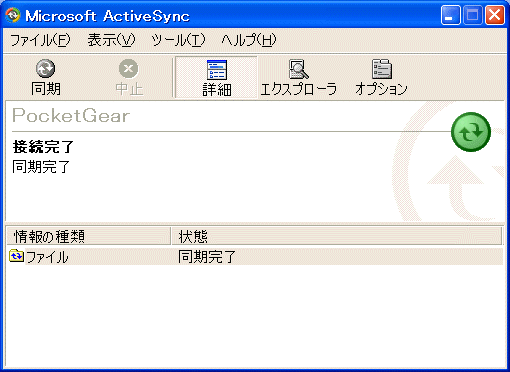
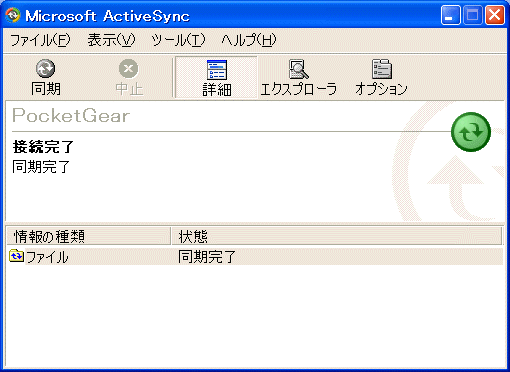
「情報の種類」に「ファイル」があればファイルの同期ができる状態ですが、無い場合には、[ツール]-[オプション]で「ファイル」にチェックを入れて同期できるようにします。
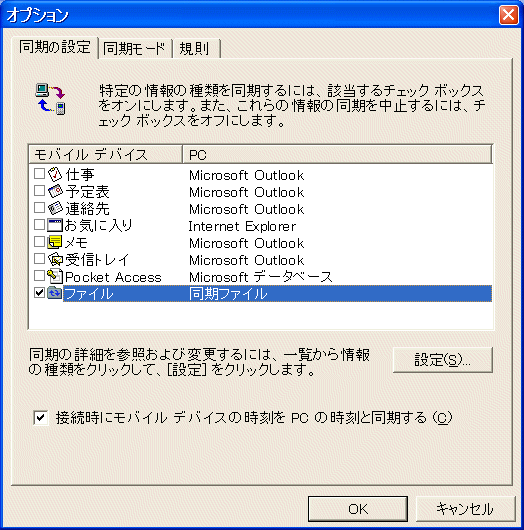
このとき、ファイルを選択した状態で「設定」ボタンを押すと、デスクトップの同期フォルダがどこになるかが分かります。通常、My Documents配下のフォルダになります。
WindowsCEマシンの方の同期フォルダはPocketPCの場合、My Documentsです。H/PCの場合、MyDocuments\同期フォルダです。
Dicreのソフトの「データファイル」とは以下のファイルです。
| アイデアツリー | idtファイル |
| TCARD | csvファイル |
| SelfManager | smnファイル |
これはどういうことかというとファイルの中のデータ単位での同期は出来ないと言うことです。
つまり、デスクトップとCEマシン両方でデータを更新し、同期を取ろうとすると、どちらか日付の新しいファイルが古い方に上書きされるだけなので、どちらか古い方の更新は消えてしまうことになります。
正しく同期するためには片方で変更したら、もう片方で変更する前に必ず同期する必要があります。
ActiveSyncを開いて[ツール]-[オプション]の「同期モード」で「デバイスが接続されている間、継続的に同期」を選択すると自動的に同期されます。
TCARDで項目の位置を記録した.tcvファイルを同期してもCE版に反映されないのですが?
CE版ではまだ.tcvファイルの一部にしか対応していませんので、項目位置などはCE版には反映されません。
Copyright(C) Dicre Ltd.